Přístupový systém NFC Code Touch
Funkční blok Přístupový systém NFC Code Touch slouží k programování NFC Code Touch.
NFC tagy a číselné kódy lze přidělovat uživatelům, aby jim byl umožněn přístup do budovy nebo pro různé jiné aplikace.
Obsah
- Vstupy
- Výstupy
- Parametry
- Vlastnosti
- Základní konfigurace
- Používání NFC tagů
- Čtení/formátování NFC tagů
- Použití číselných kódů
Vstupy↑
Upozornění: Stavové světelné vstupy nelze používat se zařízeními napájenými z baterií!
| Zkratka | Krátký popis | Popis | Rozsah hodnot |
|---|---|---|---|
| Off | Off | Impuls: výstupy jsou resetovány / vypnuty. Zapnuto: Blok je uzamčen. Dominantní vstup. Ověření již není možné, zařízení začne blikat červeně. Název připojeného senzoru se používá v uživatelském rozhraní. | 0/1 |
| Lr | Turns status LEDs red | Stavové LED diody se rozsvítí červeně | 0/1 |
| Lg | Turns status LEDs green | Stavové LED diody se rozsvítí zeleně | 0/1 |
| Lb | Turns status LEDs blue | Stavové LED diody se rozsvítí modře | 0/1 |
| Lw | Turns status LEDs white | Stavové LED diody se rozsvítí bíle | 0/1 |
Výstupy↑
| Zkratka | Krátký popis | Popis | Rozsah hodnot |
|---|---|---|---|
| O1-6 | Output 1-6 | Aktivuje (Výstup 1-6) po dobu (Don), když je ověření úspěšné. | 0/1 |
| Cla | Cause of last authorization | Poskytuje datum & čas, uživatele a výstup poslední autorizace. Text je k dispozici, dokud jej nenahradí nová zpráva. Dodržujte zákony o ochraně osobních údajů! | – |
| Ula | User of last authorization | Poskytuje NFC Code Touch ID uživatele, pokud je k dispozici (jinak uživatelské jméno), NFC tag nebo název přístupového kódu. Text je k dispozici, dokud jej nenahradí další zpráva. | – |
| Nlo | Name or number of last output | Uvádí jméno nebo číslo posledního výstupu. Text je k dispozici, dokud jej nenahradí další zpráva. | – |
| Tla | Time and date of last authorization | Uvádí datum a čas poslední autorizace. Text je k dispozici, dokud jej nenahradí další zpráva. | – |
| Ad | Authentication denied | Aktivuje výstup po dobu (Don), když je odmítnuto ověření. | 0/1 |
| As | Authentication successful | Aktivuje výstup po dobu (Don), když je ověření úspěšné. | 0/1 |
| Nco | Number of current output | Číslo aktuálního výstupu. -1 = Odmítnuto | -1…∞ |
| Bell | Doorbell output | Výstup zvonku | 0/1 |
| Bsel | Doorbell pre-select | Zde se zobrazí číslo zadané před vyzváněním. -1 = Výstup, pokud nebyla zadána žádná předvolba. | -1…9999 |
| Unla | Username of last authorization | Vrátí uživatelské jméno posledního autorizovaného uživatele. Trust uživatelé jsou rozšířeni o hostname člena Trustu. Text je k dispozici, dokud jej nenahradí další zpráva. | – |
| Uidla | User-Id of last authorization | Vrací User-ID posledního autorizovaného uživatele. Trust uživatelé jsou rozšířeni o název hostname člena Trustu. Text je k dispozici, dokud jej nenahradí další zpráva. | – |
| AC | API Connector | Inteligentní konektor založený na rozhraní API. API Commands | – |
Parametry↑
| Zkratka | Krátký popis | Popis | Jednotky | Rozsah hodnot | Výchozí hodnota |
|---|---|---|---|---|---|
| Bbl | Activate bell button light | Aktivuje zelené světlo tlačítka zvonku, když 1. Není k dispozici pro zařízení napájená z baterie. Tento parametr je viditelný pouze v specifických konfiguracích. | – | 0/1 | 0 |
| Bbr | Button brightness | Nastavuje jas osvětlení klávesnice. Není k dispozici u zařízení napájených z baterií. | % | 0…100 | 50 |
| Don | On-duration of outputs (O1-6), (Ad) and (As). | Doba zapnutí výstupů (O1-6), (Ad) a (As). | s | 0…∞ | 3 |
| Blan | Activate button light at night | Automatické zapnutí osvětlení tlačítek v noci (denní světlo 30 min), když 1. K dispozici pouze se zařízeními NFC Code Touch Gen.1. Tento parametr je viditelný pouze v specifických konfiguracích. | – | 0/1 | 0 |
| Bl | Activate button light | Trvale zapne světla tlačítek, když 1. Není k dispozici pro zařízení napájená z baterií. | – | 0/1 | 0 |
Vlastnosti↑
| Krátký popis | Popis | Rozsah hodnot | Výchozí hodnota |
|---|---|---|---|
| Přiřazená zařízení | Uživatel se musí identifikovat na vybraném zařízení. Je možné zvolit následující zařízení: NFC Code Touch Air NFC Code Touch Tree NFC Code Touch for Nano | – | – |
| Upravit přístupová práva | Klikněte zde pro úpravu přístupových oprávnění pro uživatelsky nezávislé NFCtagy/přístupové kódy. | – | – |
| Počet zpráv | Maximální počet uložených posledních zpráv. | 0…100 | – |
| Povolit dodatečné předvolby | Pokud je aktivováno, lze použít další předvolby od 7 do 9999. Aktivované předvolby větší než 6 jsou vyvedeny na výstup (Nco). Pokud je tato možnost zvolena, musí být před každým přístupovým kódem vždy zadána předvolba. | – | – |
| Autorizace | Výběr metody ověřování. Dvoufaktorové ověřování vyžaduje zadání přístupového kódu i NFC tagu během 30 sekund, a to v libovolném pořadí. Tagy a kódy od různých uživatelů lze kombinovat, pokud jsou oba platné. Není k dispozici u zařízení NFC Code Touch Air Gen. 1 napájených z baterie. | – | – |
| NFC potvrdí zadání | Při umístění NFC tagu se předvolba automaticky potvrdí. U dvoufaktorové autentizace lze tímto způsobem také potvrdit kód. | – | – |
Základní konfigurace↑
Nejprve se NFC Code Touch spáruje.
Funkční blok se pak vytvoří automaticky po přetažení NFC Code Touch ze seznamu periferií na programovací stránku.
V následujícím příkladu je výstup (O1) použit k otevření předních dveří. Výstup (O2) se používá k ovládání garážových vrat. Tlačítko zvonku na zařízení NFC Code Touch aktivuje výstup (Bell), který ovládá zvonek u dveří:
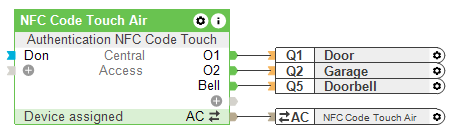
Názvy výstupů používané v uživatelském rozhraní lze nastavit poklepáním na blok nebo v nastavení bloku:
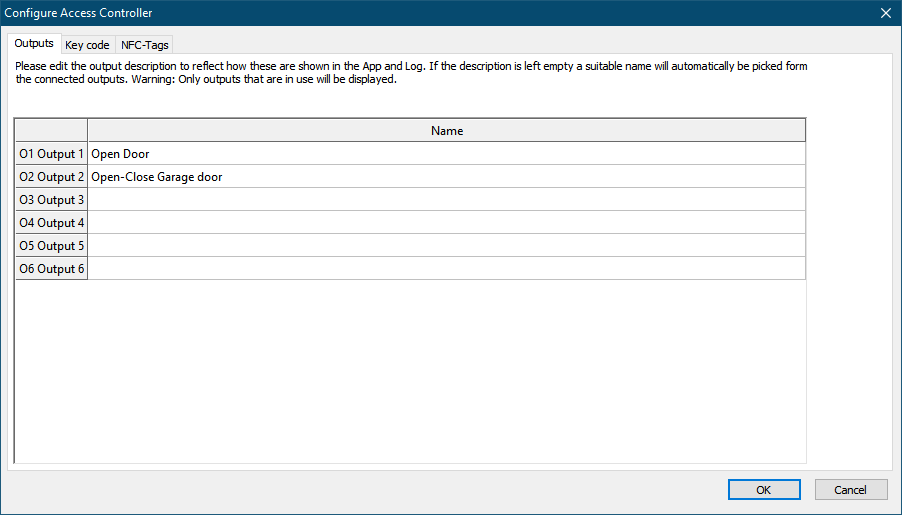
Používání NFC tagů↑
Přístupové NFC tagy přiřazené uživateli
Všem uživatelům, kteří mají pravidelný přístup do budovy, je rozumné přiřadit NFC tagy.
K tomu je třeba uživatele nejprve vytvořit v nástroji Správa uživatelů a oprávnění.
Chcete-li naučit NFC tag, klikněte nejprve na funkční blok nebo na příslušný NFC Code Touch a poté klikněte na možnost Naučit NFC tagy v horní liště:
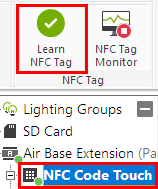
Tím se otevře okno Naučit NFC Tagy a azurově zbarvená kontrolka na vybraném NFC Code Touch vás informuje, že je zařízení v režimu učení NFC.
Přiložte NFC tag přímo ke čtečce, která je označena symbolem kruhu ve spodní části zařízení.
 | Při provozu na baterie musí být zařízení NFC Code Touch Air probuzené, než se spustí proces učení, např. stisknutím klávesy. |
Po rozpoznání NFC tagu se stavové LED diody na zařízení krátce rozsvítí zeleně a tag se zobrazí na monitoru.
Vyberte položku na monitoru, pojmenujte tag a přiřaďte jej uživateli:

NFC tag pak můžete předat uživateli.
Tento postup zopakujte pro NFC tagy ostatních uživatelů.
 | Pro ovládání přístupu používejte pouze šifrované NFC tagy. Tyto tagy, např. Loxone Smart tagy a klíčenky, jsou vybaveny čipem MIFARE® DESFire® EV1. |
Kromě toho musí mít uživatelé pro získání přístupu oprávnění na blok Přístupový Systém NFC Code Touch.
Když je naučený tag předložen čtečce, je standardně aktivován výstup (O1). Aby bylo možné aktivovat výstupy (O2-6), je třeba nejprve zadat odpovídající číslo předvolby 2-6 na NFC Code Touch. Tímto způsobem lze aktivovat libovolný výstup funkčního bloku.
Přístup lze omezit vytvořením Časů oprávnění v nástroji Správa uživatelů a oprávnění.
NFC tagy přiřazené k uživatelům jsou platné na všech NFC Code Touch v projektu.
NFC tagy přiřazené uživateli lze také naučit prostřednictvím správy uživatelů v uživatelském rozhraní. To vyžaduje dodatečné oprávnění pro Správu uživatelů a pro blok Přístup NFC Code Touch.
NFC tagy, které nejsou přiřazeny konkrétnímu uživateli
Pokud NFC tag nemá být přiřazen ke konkrétnímu uživateli, přiřaďte jej místo toho k NFC Code Touch:

Tuto možnost lze použít k udělení dočasného nebo trvalého přístupu návštěvníkům.
Po naučení budou tyto tagy uvedeny ve funkčním bloku v záložce NFC-Tagy.
Můžete definovat, který výstup má být aktivován jako výchozí, a nastavit dobu platnosti.
Autorizaci lze také omezit na určité výstupy pomocí zaškrtávacích políček:
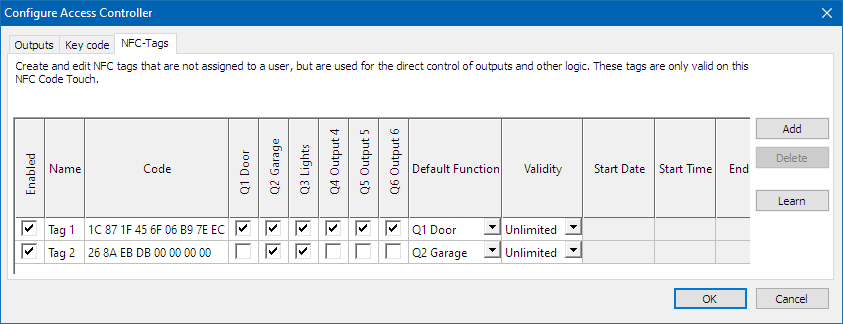
Ve výše uvedeném příkladu je Tag 1 oprávněn aktivovat libovolný výstup funkčního bloku, přičemž výstup (O1) je výchozí, pokud není provedena žádná předvolba. Pro aktivaci výstupů (O2-6) je nutná předvolba.
Tag 2 standardně aktivuje výstup O2. Při předvolbě čísla 3 se aktivuje výstup (O3). Tag 2 není oprávněn aktivovat zbývající výstupy.
Tato konfigurace je pro běžný přístup vhodná pouze v omezené míře, protože nejsou k dispozici funkce specifické pro uživatele, jako jsou Časy oprávnění.
Tag je také platný pouze na zařízení NFC Code Touch, ke kterému byl přiřazen.
NFC tag použitý jako vstup
NFC tagy lze také použít přímo jako digitální vstup. Vytvářejí se v periferiích NFC Code Touch a lze je použít pro libovolnou funkci:

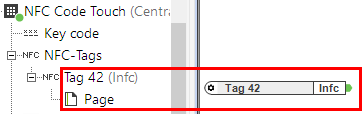
Blok Přístupový systém NFC Code Touch není pro použití těchto vstupů vyžadován.
Tato konfigurace se pro řízení přístupu nedoporučuje.
Čtení/formátování NFC tagů↑
Chcete-li přečíst nebo naformátovat NFC tag, označte NFC Code Touch, klikněte na „Číst NFC Tag“ nebo „Naformátovat NFC Tag“ a postupujte podle pokynů:
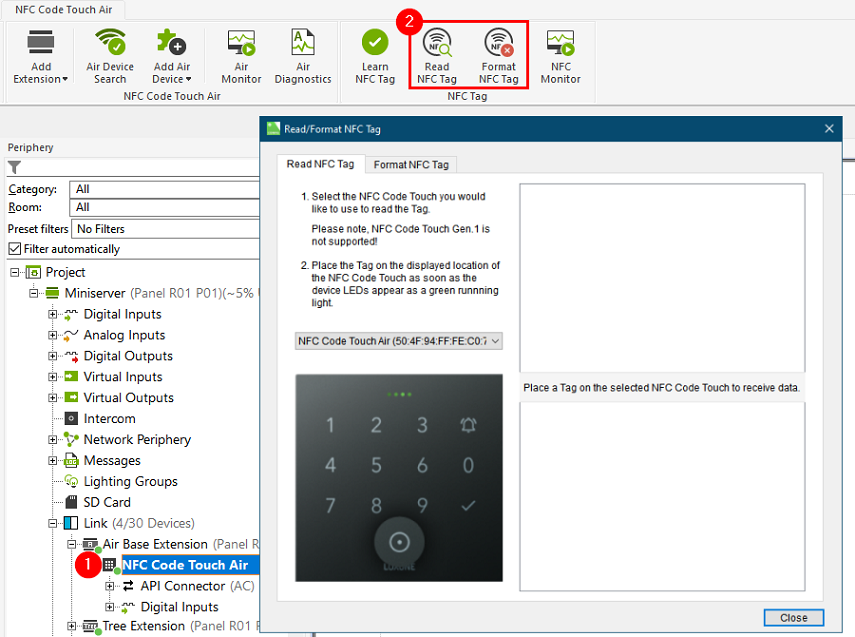
Použití číselných kódů↑
Číselné přístupové kódy přiřzené uživateli
Každému uživateli lze přiřadit 2-8místný číselný přístupový kód.
Za tímto účelem otevřete dialogové okno Autorizace ve vlastnostech uživatele v části Bezpečnost:
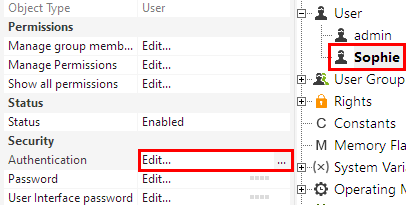
Do pole Nový… v části Přístupové kódy zadejte kód uživatele a potvrďte tlačítkem OK:
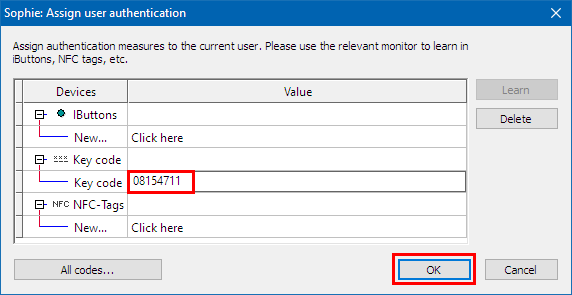
Kód lze poté sdělit uživateli.
Tento postup opakujte pro kódy ostatních uživatelů.
 | Stejná pravidla, která platí pro hesla, platí i pro přístupové kódy: co nejdelší a co nejobtížněji uhodnutelné. |
Kromě toho musí mít uživatelé pro získání přístupu oprávnění na blok Přístupový systém NFC Code Touch.
Po zadání kódu na NFC Code Touch se standardně aktivuje výstup (O1). Pro aktivaci výstupů (O2-6) je třeba nejprve zadat příslušné číslo předvolby 2-6, následně zaškrtnout a poté zadat kód. Tímto způsobem lze aktivovat libovolný výstup funkčního bloku.
Přístup lze omezit vytvořením Časů oprávnění v nástroji Správa uživatelů a oprávnění.
Kódy přidělené k uživatelům jsou platné na všech NFC Code Touch v projektu.
Kódy přiřazené uživateli lze vytvářet také prostřednictvím Správy uživatelů v uživatelském rozhraní.
Číselné kódy, které nejsou přiřazeny konkrétnímu uživateli
Pokud kód není přiřazen ke konkrétnímu uživateli, přiřaďte jej místo toho k NFC Code Touch.
Tuto možnost lze použít k udělení dočasného nebo trvalého přístupu návštěvníkům.
Tyto kódy lze přidat na kartě Přístupové kódy funkčního bloku Přístupový systém NFC Code Touch, a to buď ve vlastnostech, nebo poklepáním na blok.
Klikněte na tlačítko Přidat a zadejte kód:
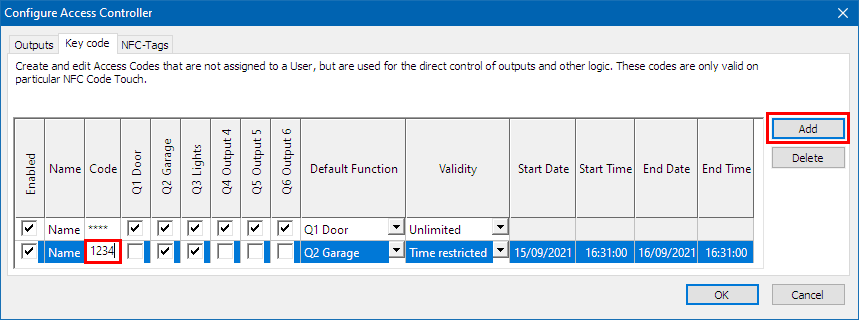
Zde lze také nastavit výchozí výstup, autorizaci pro konkrétní výstupy a dobu platnosti, jak již bylo popsáno u tagů NFC.
Tato konfigurace je pro běžný přístup vhodná pouze v omezené míře, protože nejsou k dispozici funkce specifické pro uživatele, jako jsou Časy oprávnění.
Kód je platný pouze na zařízení NFC Code Touch, ke kterému byl přiřazen.
Prostřednictvím uživatelského rozhraní funkčního bloku lze také přiřadit nový kód NFC Code Touch.
Číselný kód použitý jako vstup
Číselné kódy lze také použít přímo jako digitální vstup. Vytvářejí se v periferiích NFC Code Touch a lze je použít pro libovolnou funkci:
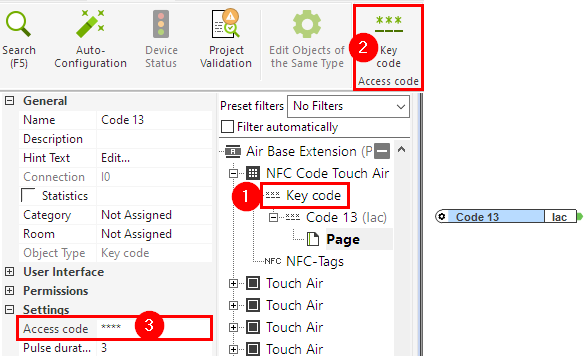
Blok Přístupový systém NFC Code Touch není pro použití těchto vstupů vyžadován.
Tato konfigurace se pro řízení přístupu nedoporučuje.
